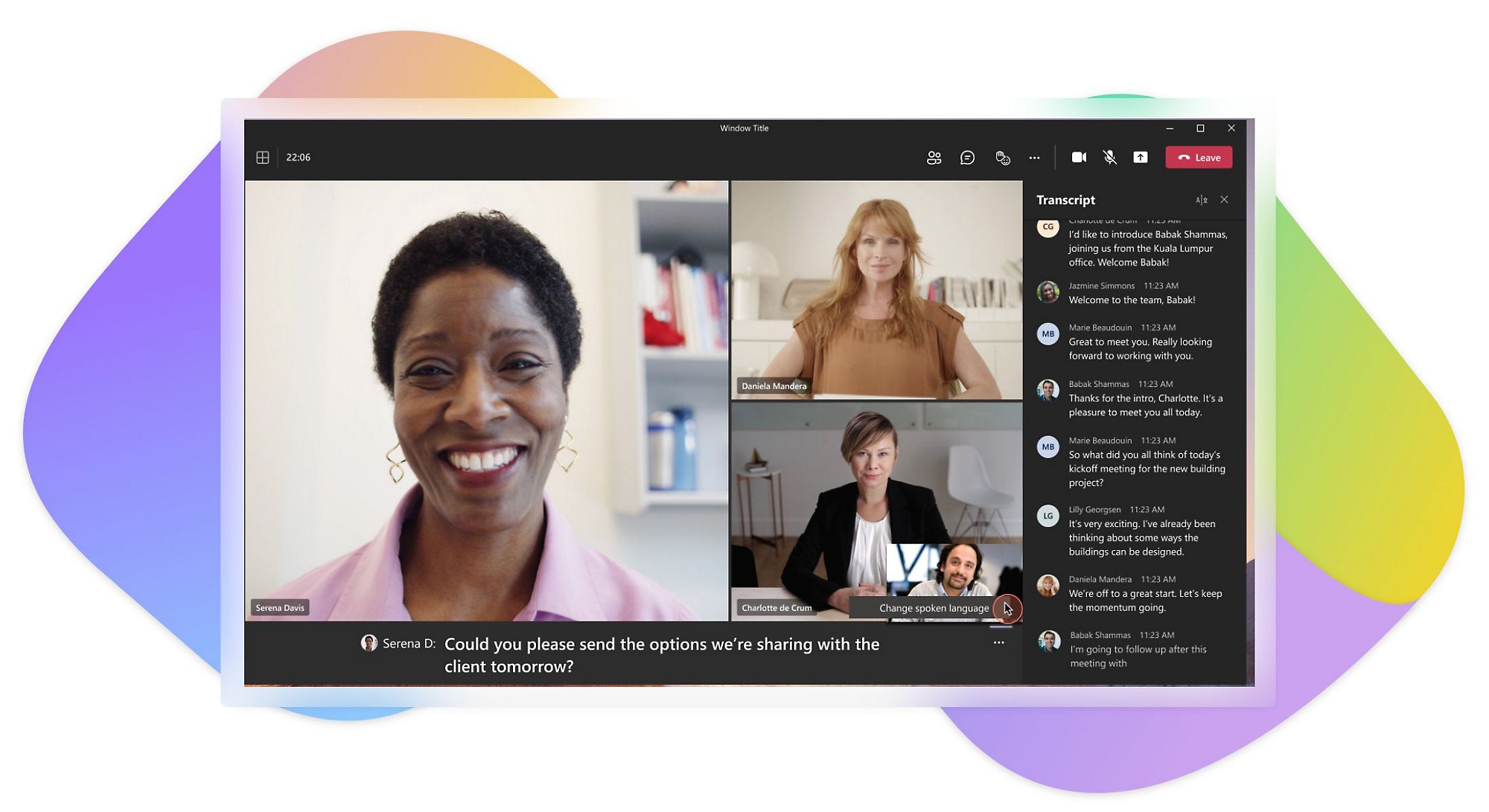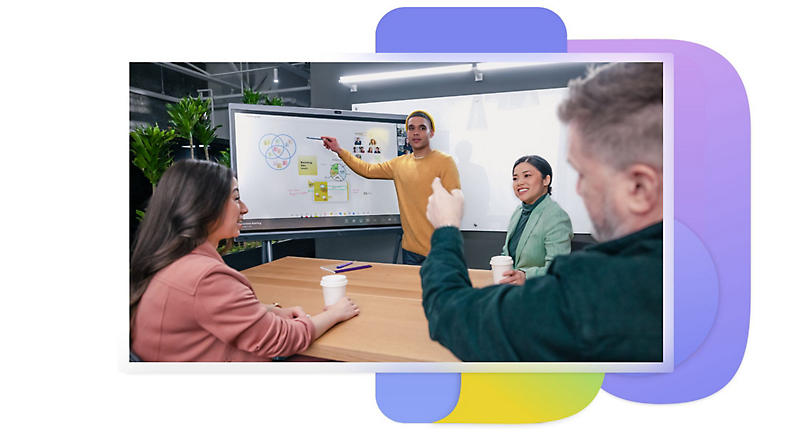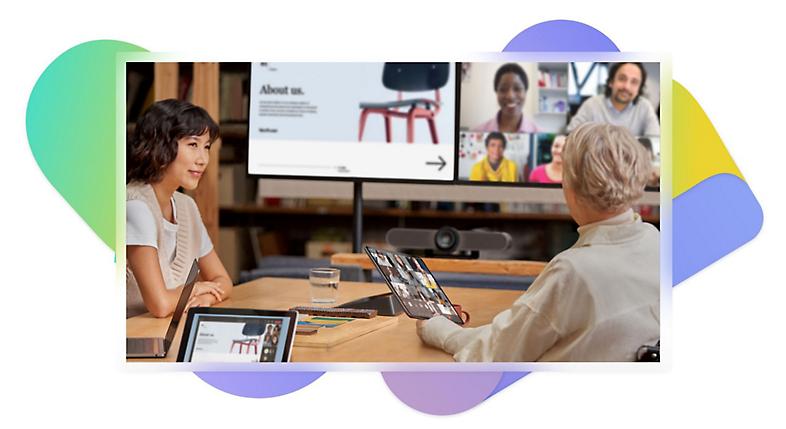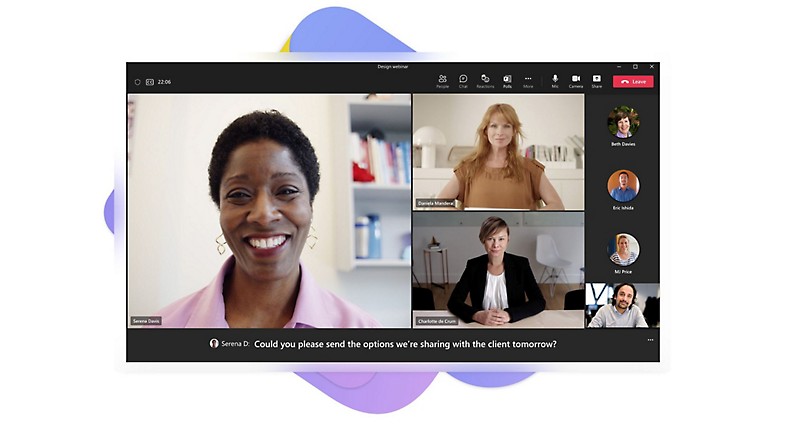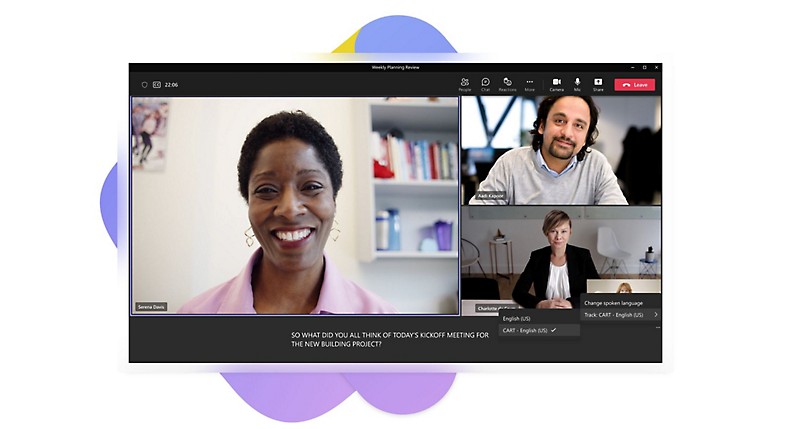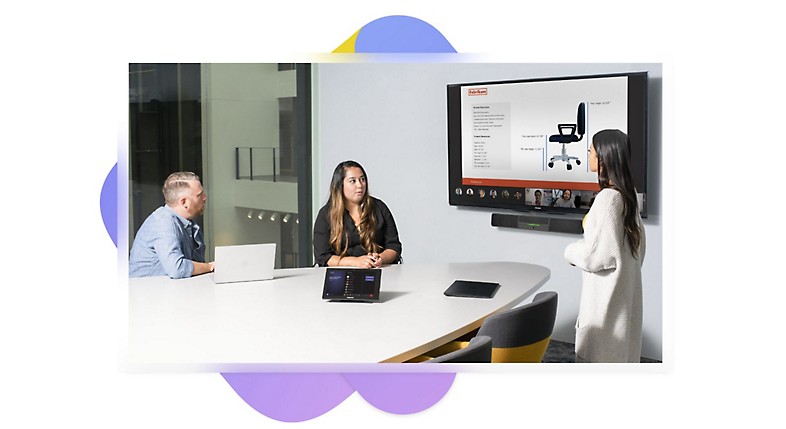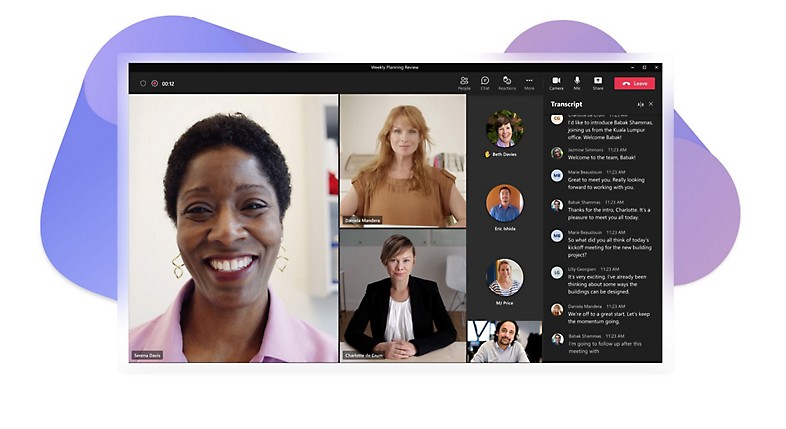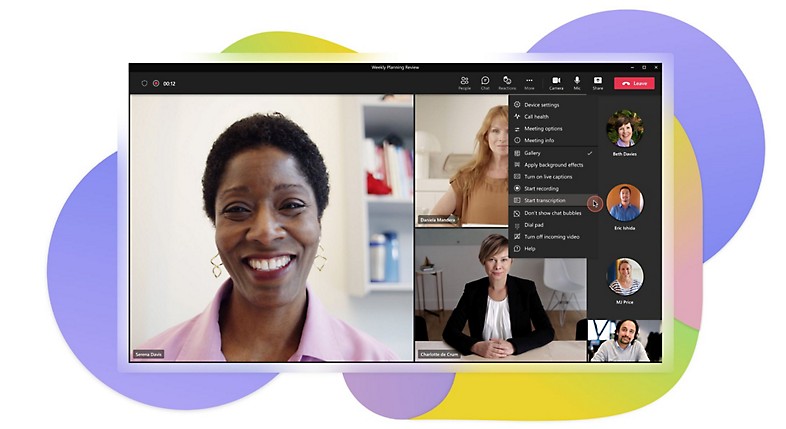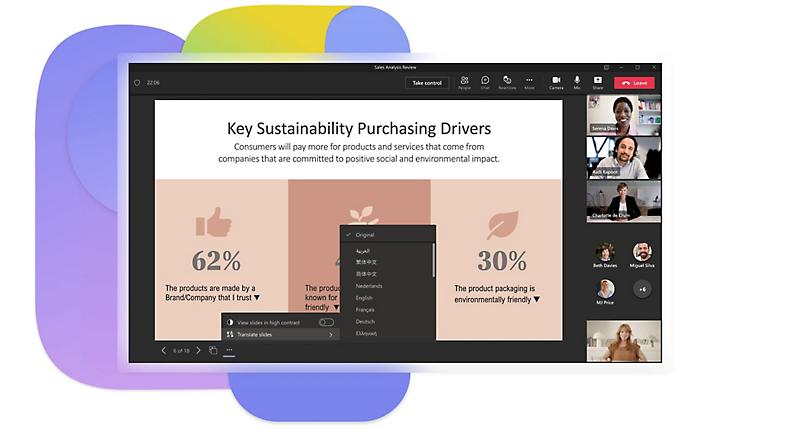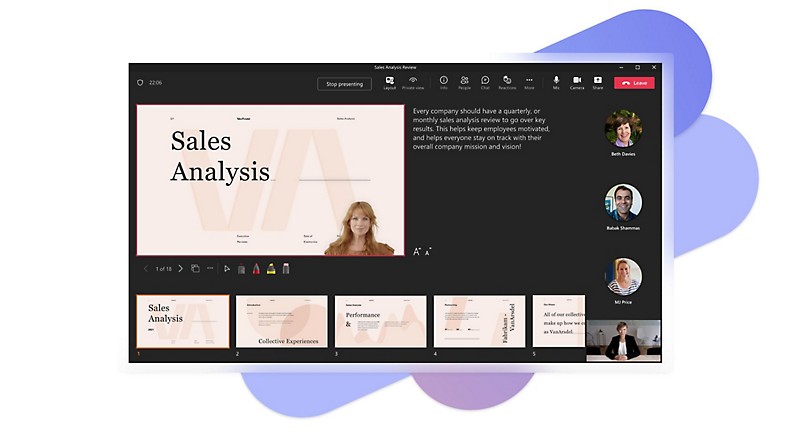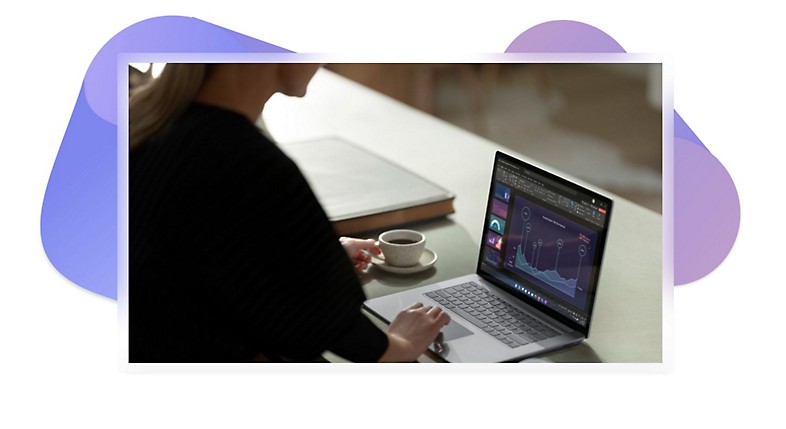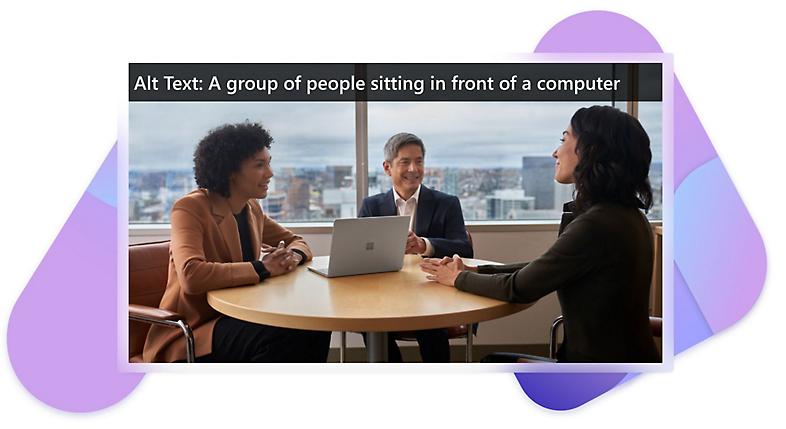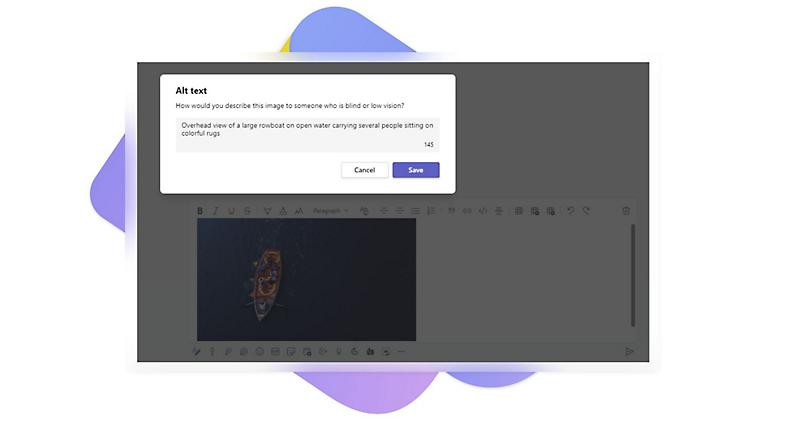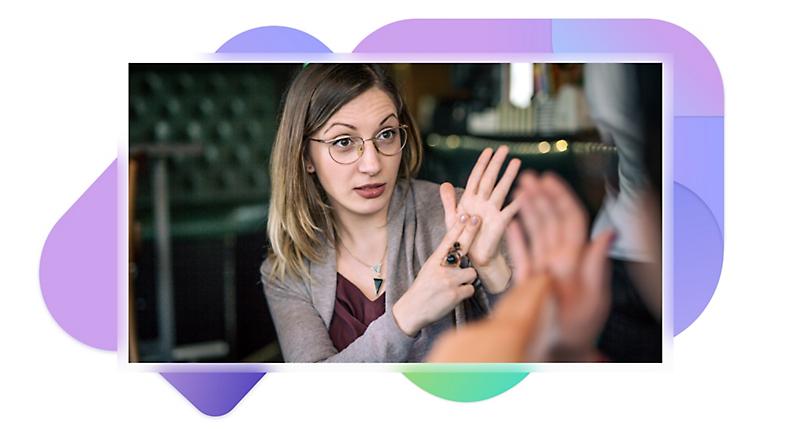Trợ năng cho tất cả mọi người
Cộng tác theo cách của bạn với các tính năng trợ năng như chú thích chi tiết, bản chép lại âm thanh và phản ứng trực tiếp.
Hỗ trợ cộng tác toàn diện trong các cuộc họp kết hợp
Trao quyền cho mọi người bằng cách đặt cấu hình cuộc họp và cuộc gọi với sự lưu tâm đến trợ năng và tính toàn diện.
Sử dụng chú thích và bản chép lại
Chú thích và bản chép lại cung cấp các tùy chọn để xem văn bản cùng với hoặc thay thế nội dung âm thanh.
Giảm sự sao nhãng
Chỉnh sửa cài đặt thông báo của bạn và sử dụng nền tùy chỉnh để giúp duy trì sự tập trung vào những điều quan trọng.
Tham dự theo cách của bạn
Chọn cách bạn đóng góp vào cuộc trò chuyện bằng tính năng trò chuyện, phản ứng trực tiếp, giơ tay và nhiều tính năng khác.
Hỗ trợ mọi người
Có hơn 1 tỷ người khuyết tật trên toàn thế giới. Hãy hỗ trợ mọi người cộng tác bằng các công cụ và tính năng trợ năng độc đáo trong Microsoft Teams.
-
Chú thích
Các tính năng chú thích chuyển đổi nội dung âm thanh thành văn bản để giúp những người khiếm thính hoặc khó nghe, những người có mức độ thành thạo ngôn ngữ khác nhau, v.v. dễ dàng tiếp cận nội dung cuộc họp và video.
Chú thích chi tiết dạng rời so với dạng ghép cứng
Chú thích chi tiết dạng rời là loại phổ biến nhất. Đối với nội dung như bản ghi video, chú thích chi tiết dạng rời tồn tại dưới dạng tệp riêng biệt, cho phép người xem bật hoặc tắt chú thích chi tiết. Ngược lại, chú thích chi tiết dạng ghép cứng được ghép sẵn vào trong video và không thể tắt được.
Cung cấp chú thích theo thời gian thực, dưới dạng đọc được
Chú thích theo thời gian thực được tạo tự động, hay chú thích trực tiếp, thường được sử dụng cho các cuộc họp và sự kiện trực tiếp. Chú thích trực tiếp là một cách để tăng tính trợ năng trong các cuộc họp và sự kiện cho những người khiếm thính hoặc khó nghe.
Chú thích trực tiếp trong Microsoft Teams
Theo mặc định, Microsoft Teams cung cấp chú thích trực tiếp có phân chia diễn giả ở 28 ngôn ngữ. Người dự cuộc họp chỉ cần bật chú thích trực tiếp từ phần điều khiển cuộc họp để xem chú thích ở cuối cửa sổ cuộc họp. Không thể lưu chú thích trực tiếp để xem sau.
Chú thích CART
Chú thích dịch thuật theo thời gian thực hỗ trợ giao tiếp (CART), hay chú thích theo thời gian thực do con người tạo ra, được cung cấp bởi các chuyên viên chú thích được đào tạo đặc biệt. Họ sử dụng phần mềm chuyên dụng cùng với bàn phím ngữ âm hoặc phương pháp tốc ký để tạo chú thích theo thời gian thực cho người dự cuộc họp và sự kiện.
Quay về các tabSử dụng chú thích CART trong Microsoft Teams
Chú thích CART có sẵn trong Microsoft Teams dưới dạng tùy chọn do người tổ chức cuộc họp chọn. Để cung cấp chú thích, người tổ chức cuộc họp sẽ cần mời chuyên viên chú thích CART tham dự cuộc họp và cung cấp cho họ liên kết chuyên dụng để kết nối phần mềm chú thích của họ với cuộc họp.
-
Chuyển đổi giọng nói thành văn bản
Bản chép lại âm thanh là quy trình chuyển đổi giọng nói và các thành phần âm thanh khác thành văn bản. Bản chép lại có vai trò quan trọng đối với nội dung chỉ có âm thanh và nội dung có cả âm thanh lẫn video. Bản chép lại, không giống như chú thích, thường được cung cấp dưới dạng một tài liệu riêng biệt hoặc siêu kết nối trong nội dung trực tuyến.
Bản chép lại trực tiếp trong Microsoft Teams
Microsoft Teams cung cấp bản chép lại trực tiếp có phân chia diễn giả bằng 28 ngôn ngữ. Xem bản chép lại trực tiếp trong thời gian thực cùng với nội dung cuộc họp hoặc xem lại sau khi cuộc họp kết thúc để cập nhật theo tốc độ của riêng bạn.
Quay về các tabBật bản chép lại trực tiếp trong Microsoft Teams
Bật bản chép lại trực tiếp từ menu Tùy chọn cuộc họp ở Cuộc họp trong Teams hoặc đặt để bắt đầu bằng một thao tác bấm, cùng với bản ghi.
-
Chia sẻ nội dung một cách toàn diện
Chia sẻ nội dung dễ truy nhập hơn bằng cách sử dụng các tính năng được tích hợp sẵn trong các sản phẩm của Microsoft.
PowerPoint trực tiếp
PowerPoint trực tiếp trong Teams cho phép người dự tương tác với nội dung một cách linh hoạt hơn. Người dự có thể chọn thay đổi độ tương phản màu của riêng mình, sử dụng bộ đọc màn hình để tương tác với các trang chiếu được chia sẻ hoặc dẫn hướng theo tốc độ của riêng mình qua các trang chiếu được chia sẻ, quay trở lại trang chiếu bất kỳ để tham khảo nhanh mà không làm gián đoạn cuộc họp.
Thêm nội dung mô tả hình ảnh
Một nguyên lý của thiết kế trợ năng – văn bản thay thế là nội dung bằng văn bản thay thế cho các hình ảnh trong trang web hoặc bối cảnh kỹ thuật số. Nội dung này cho biết vì sao hình ảnh này liên quan đến nội dung khác và sẽ được bộ đọc màn hình đọc to cho người đọc. Thẻ văn bản thay thế phải khớp với hình ảnh để bộ đọc màn hình có thể hiểu nội dung trực quan. Nhìn chung, văn bản thay thế không được dài hơn một hoặc hai câu.
Viết văn bản thay thế hiệu quả
Để viết văn bản thay thế hiệu quả, hãy đảm bảo truyền tải mục đích của hình ảnh một cách chính xác và rõ ràng. Hãy cân nhắc những yếu tố khiến hình ảnh trở nên quan trọng, như bối cảnh, cảm xúc trên khuôn mặt mọi người, màu sắc hoặc kích cỡ tương đối. Các đối tượng có thông tin chi tiết, như đồ họa thông tin, cần có văn bản thay thế để cung cấp thông tin được truyền tải trong đối tượng đó.
Thêm văn bản thay thế vào hình ảnh ở Cuộc trò chuyện trong Teams
Đảm bảo mọi người đều hiểu các bài đăng trò chuyện bằng cách bấm chuột phải vào hình ảnh bất kỳ mà bạn chia sẻ để thêm văn bản thay thế trước khi đăng.
Dịch tại chỗ trong cuộc trò chuyện
Tính năng dịch tin nhắn trò chuyện tại chỗ trong Teams hỗ trợ hoạt động cộng tác vượt rào cản ngôn ngữ vì tin nhắn sẽ được dịch sang ngôn ngữ do từng người dự chỉ định.
Quay về các tabMô tả âm thanh
Mô tả âm thanh là nội dung mô tả bằng giọng nói về những gì đang xuất hiện trong video. Thông thường, nội dung mô tả âm thanh sẽ bổ sung cho phần âm thanh của bản trình bày với thông tin ở những khoảng tạm dừng giữa cuộc hội thoại. Nội dung mô tả này bao gồm thông tin về hành động, diễn giả (chẳng hạn như diễn giả mới hoặc bổ sung), sự thay đổi về cảnh và mọi văn bản trên màn hình mà diễn giả không mô tả.
-
Đóng góp theo cách của bạn trong Teams
Phản ứng trực tiếp mang đến cho người dự một cách nhanh chóng và nhẹ nhàng để biểu đạt ý kiến. Tính năng giơ tay theo thứ tự trong cuộc họp giúp chia đều cơ hội đóng góp cho mọi người. Các giải pháp thay thế như cuộc trò chuyện, bản khảo sát, bài kiểm tra và cuộc thăm dò ý kiến giúp người dự cảm thấy thoải mái hơn khi phát biểu. Ảnh GIF động, hình dán và hơn 800 emoji cho phép mọi người thể hiện bản thân theo cách họ thích.
Quay về các tabĐóng góp theo cách của bạn trong Teams
Phản ứng trực tiếp mang đến cho người dự một cách nhanh chóng và nhẹ nhàng để biểu đạt ý kiến. Tính năng giơ tay theo thứ tự trong cuộc họp giúp chia đều cơ hội đóng góp cho mọi người. Các giải pháp thay thế như cuộc trò chuyện, bản khảo sát, bài kiểm tra và cuộc thăm dò ý kiến giúp người dự cảm thấy thoải mái hơn khi phát biểu. Ảnh GIF động, hình dán và hơn 800 emoji cho phép mọi người thể hiện bản thân theo cách họ thích.
-
Hiệu ứng nền
Giảm nội dung gây mất tập trung bằng cách chọn một hình nền hoặc làm mờ nền trong cuộc họp qua mạng khi sử dụng ứng dụng như Microsoft Teams. Điều này giúp mọi người có thể luôn tập trung vào bạn và đặc biệt hữu ích với những người cần nhìn cử động môi hoặc khó tập trung.
Nền và ngôn ngữ ký hiệu
Những người giao tiếp bằng ngôn ngữ ký hiệu nên tránh sử dụng các hiệu ứng nền để đảm bảo người khác luôn nhìn thấy bàn tay của mình.
Quay về các tabHiệu ứng nền
Giảm nội dung gây mất tập trung bằng cách chọn một hình nền hoặc làm mờ nền trong cuộc họp qua mạng khi sử dụng ứng dụng như Microsoft Teams. Điều này giúp mọi người có thể luôn tập trung vào bạn và đặc biệt hữu ích với những người cần nhìn cử động môi hoặc khó tập trung.
-
Loa thông minh
Loa thông minh của Microsoft Teams được thiết kế để xác định và phân biệt giọng nói của 10 người đang trò chuyện trong Phòng họp Teams. Trong cuộc họp, tất cả những người dự phát biểu đều được xác định và bản chép lại sau cuộc họp sẽ xác định cả người dự từ xa và trong phòng.
Loa thông minh sử dụng thông tin hồ sơ giọng nói để xác định người đang nói. Loa thông minh mang đến hiệu suất âm thanh tuyệt vời, cung cấp cầu nối giữa những người làm việc từ xa và văn phòng. Hai mẫu được tạo ra dưới sự hợp tác của Yealink và EPOS.
Yealink và EPOS
MSpeech của Yealink là loa thông minh có các tính năng AI, bao gồm bản chép lại trực tiếp có phân chia diễn giả, cùng với tính năng giọng nói Cortana, dành cho Phòng họp Microsoft Teams. EPOS Capture 5 là loa cao cấp có một dàn bảy micrô để thu được tiếng của toàn bộ người dự trong cuộc họp.
Quay về các tabSennheiser
Loa thông minh TeamConnect của Sennheiser được tối ưu hóa cho Phòng họp Microsoft Teams có tối đa 10 người. Với tính năng giọng nói Microsoft Cortana được tích hợp sẵn, người dự có thể dễ dàng điều khiển Loa thông minh TeamConnect bằng khẩu lệnh.
Tìm hiểu thêm về cuộc họp trợ năng trong Teams
Hỗ trợ trợ năng dành cho Microsoft Teams
Đặt cấu hình cuộc họp và cuộc gọi trong Teams để đảm bảo tính toàn diện
Xem nội dung mới về trợ năng trong Microsoft 365
Hỗ trợ người khuyết tật
Answer Desk dành cho Người khuyết tật (DAD) cung cấp cho khách hàng nhóm hỗ trợ riêng để giúp giải quyết các sự cố liên quan đến trợ năng, lắng nghe ý kiến phản hồi và nội dung đề xuất, cũng như giải đáp mọi thắc mắc.
Answer Desk hỗ trợ Người khuyết tật dành cho doanh nghiệp (eDAD) hỗ trợ các tổ chức giải quyết sự cố liên quan đến chức năng trong các sản phẩm của Microsoft đang được sử dụng với công nghệ hỗ trợ và cung cấp tài liệu tương hợp dành cho các sản phẩm.

Xem cách khách hàng sử dụng Microsoft 365 để trở nên toàn diện hơn
Marks & Spencer kết hợp 137 năm kinh nghiệm với các công cụ kỹ thuật số của Microsoft 365 để mở ra tương lai của ngành bán lẻ
“Các đồng nghiệp với mọi khả năng đều hưởng lợi từ các tính năng trợ năng, chẳng hạn như giảm tốc độ phát lại của bản ghi cuộc họp trong Teams hoặc sử dụng chú thích để tập trung vào nội dung phát biểu.”
Lorna Woodman: Giám đốc Dự án của Hệ thống Trực quan kiêm nhà đồng sáng lập của Buddy Network, Marks & Spencer

Nâng cao nhận thức rằng người khuyết tật có thể làm được nhiều điều hơn nữa với Microsoft
"Tôi sử dụng Microsoft Teams để quản lý nhóm của mình. Những người vốn không thể cộng tác hay làm việc tại nhà giờ đã có thể làm những việc đó nhờ có công cụ này. "
Raj Jeyaraj: Trưởng bộ phận Hoạt động, Inclusion Scotland

Tài nguyên bổ sung về trợ năng của Microsoft
Tìm thêm tài nguyên trợ năng dành cho Microsoft Teams và các sản phẩm khác của Microsoft, chẳng hạn như Microsoft 365 và Windows 11.

Tổng quan về trợ năng của Microsoft Teams
Đảm bảo rằng tất cả người dự đều có trải nghiệm tốt nhất có thể khi sử dụng Microsoft Teams nhờ các tính năng như giảm tiếng ồn xung quanh, chú thích chi tiết trực tiếp và làm mờ nền.

Đặt cấu hình cuộc họp và cuộc gọi trong Microsoft Teams để đảm bảo tính toàn diện
Giúp người dự tương tác linh hoạt hơn với môi trường Teams bằng cách sử dụng các tính năng như chú thích video trực tiếp và hỗ trợ người phiên dịch ngôn ngữ ký hiệu.

Hỗ trợ từ Answer Desk dành cho Người khuyết tật
Answer Desk dành cho Người khuyết tật là nơi khách hàng khuyết tật nhận hỗ trợ về các ứng dụng Office, Windows, XBox và nhiều sản phẩm khác.

Trợ năng tại nơi làm việc
Trợ năng kỹ thuật số dành cho Nơi làm việc hiện đại là khóa học LinkedIn Learning có sự giảng dạy của Hector Minto, Người truyền bá Công nghệ Cao cấp tại Microsoft.

Tổng quan về trợ năng của Microsoft
Đọc cam kết 5 năm của chúng tôi về việc góp phần thu hẹp khoảng cách trong giáo dục, việc làm và khả năng tiếp cận công nghệ cho người khuyết tật trên toàn thế giới.

7 mẹo giúp cuộc họp trở nên toàn diện và dễ truy nhập hơn
Nếu bạn tham gia nhiều cuộc họp trực tuyến, có thể đối tượng dự các cuộc họp này sẽ bao gồm cả người khuyết tật. Microsoft Teams chia sẻ bảy điều bạn có thể làm để tạo ra trải nghiệm toàn diện và dễ truy nhập hơn.
Câu hỏi thường gặp
-
Khi chọn giữa chú thích chi tiết dạng ghép cứng hoặc dạng rời, hãy xét đến việc người xem sẽ không thể tắt chú thích chi tiết dạng ghép cứng vì chú thích này được nhúng vào bản trình bày đa phương tiện hoặc video. Trong khi đó, người xem có thể bật hoặc tắt chú thích chi tiết dạng rời.
-
Chú thích chi tiết chủ yếu dành cho trường hợp người xem không nghe được toàn bộ thành phần âm thanh. Phụ đề thường được đưa vào cho những đối tượng không hiểu được cuộc hội thoại.
-
Thông thường, cách dễ nhất để chép lại nội dung video thành văn bản là tải tệp lên một dịch vụ phần mềm tự động thực hiện việc chép lại. Một số nền tảng xem phương tiện cũng cung cấp bản chép lại cho video đã tải lên, nếu được yêu cầu.
-
Có nhiều công cụ trực tuyến hỗ trợ chép lại nội dung âm thanh thành văn bản một cách nhanh chóng và dễ dàng. Chỉ cần tải lên tệp cần chép lại và chờ nhận bản chép lại sau vài phút hoặc vài giờ. Microsoft Word trên web hỗ trợ tải lên tệp âm thanh để chép lại.
-
Chú thích trực tiếp và chú thích CART tương tự nhau vì cả hai đều diễn ra trong thời gian thực. Tuy nhiên, nhà cung cấp chú thích CART được đào tạo đặc biệt để sử dụng công nghệ (thiết bị tốc ký, máy tính xách tay hoặc phần mềm) để dịch giọng nói và âm thanh thành chú thích theo thời gian thực.
Bắt đầu với Microsoft Teams ngay hôm nay

Gia đình

Doanh nghiệp

Doanh nghiệp lớn